

So machst du 360-Grad-Videos mit der GoPro Fusion
Die GoPro Fusion kann 360-Grad-Videos aufnehmen. Ich habe das ausprobiert und gebe dir meine Erfahrungen mit auf den Weg für deine eigenen VR-Videos. Dazu ein paar Tipps und Tricks.
Mit einer 360-Grad-Kamera hast du immer alles im Sichtfeld. Gehst du Gleitschirmfliegen und hast die Kamera an deinem Helm und vor deinem Gesicht befestigt, wird dein Gesicht genauso aufgezeichnet wie dein Schirm oder deine Aussicht auf die Welt im Miniaturformat. Filmst du deinen Hund bei einem seiner hart erlernten Tricks, bist du und alle anderen Menschen rundherum ebenfalls im Bild. Damit lässt sich spielen und es ist möglich, Geschichten völlig neu zu erzählen. Und je nach Herangehensweise in der Nachbearbeitung kannst du auch nur einen Ausschnitt des 360-Grad-Bildes verwenden. Das Drumherum zeigst du deinem Publikum gar nicht erst.
Das obige gilt grundsätzlich für alle 360-Grad-Kameras. Ich werde hier nun das Vorgehen am Beispiel der GoPro Fusion zeigen.
Wissenswertes, bevor es los geht
Jeder, der schon einmal eine GoPro in den Händen gehalten hat, findet sich bei der Fusion schnell zurecht. Ungewöhnlich ist allerdings, dass die Kamera mit zwei Speicherkartenslots ausgestattet ist. Jeder Slot ist einer Linse zugeordnet. Es kommen nebst der GoPro also weitere 50 bis 100 Franken für schnelle Speicherkarten hinzu.
Die Möglichkeiten – 360-Grad & Overcapture
Die GoPro kann 5.2K-Videos (4992x2496 Pixel) aufzeichnen. Einige VR-Kameras schaffen 5.7K, die meisten beherrschen zumindest eine 4K-Auflösung. Gerade bei 360-Grad-Videos ist eine hohe Auflösung von grossem Vorteil. Dies, weil mehr aufgenommen wird als du im Ausschnitt jeweils anschaust. Lädst du das Video später auf YouTube oder Vimeo hoch, kannst du mit der Maus, respektive dem Finger im Video in alle Richtungen schauen. Oder du kaufst dir eine VR-Brille fürs Smartphone und bewegst den Kopf in eine entsprechende Richtung.
An einem der letzten Skitage der Saison nehme ich die Kamera hoch auf die Piste und in den Snowpark. Dort treffe ich den erst 19 Jahre alten und supertalentierten Michi Nützel und frage, ob er Lust hat, einige seiner Tricks vor der Kamera zu zeigen.
Mit dem sogenannten Overcapture Feature von GoPro (und eigentlich jeder anderen 360-Grad-Kamera) kannst du auch klassische Aufnahmen im 16:9 Format aus den 360-Grad-Aufnahmen produzieren. Im Nachhinein entscheidest du dich für einen Ausschnitt deines Rundum-Bildes. Die Action verpasst du so nie mehr, denn es wird ja rundherum aufgezeichnet und du entscheidest später, was effektiv gezeigt werden soll. Dass es sich ursprünglich ein 360-Grad-Video handelte, ist dann nicht mehr ersichtlich.
Damit dir nicht gleich schlecht wird
Deine Sinne werden bei 360-Grad-Videos arg beansprucht. Während meiner Tests geht das so: Video erstellen, auf YouTube hochladen, Smartphone in Google Cardboard (eine günstige VR-Brille fürs Smartphone aus Karton) stecken und los. Nach einer Minute Video haben ich und andere Tester genug. Damit es dir nicht auch gleich übel wird, solltest du einige Dinge im Hinterkopf behalten.
Die Stabilisation der Fusion – dank Sensoren kann die GoPro das Bild im Nachhinein per Software stabilisieren und so Gimbal-artige Aufnahmen erzeugen – funktioniert zwar sehr gut. Trotzdem ist es wichtig, dass du ruhige, gleichmässige Bewegungen machst. Klar, das funktioniert wie im Falle des Freeskiers nicht immer, aber versuche, darauf zu achten. Nebst stabilen Aufnahmen ist bei einem 360-Grad-Dreh wichtig, mit langen Takes zu arbeiten. Eine Sequenz darf also gerne 10 bis 20 Sekunden oder noch länger stehen bleiben. So kann sich der Zuschauer zurechtfinden und hat Zeit, herumzuschauen.
Damit der Stick nicht mit im Bild ist
Stitching – also die beiden Videos der Linsen so zusammensetzen, dass keine Linien der Kameras mehr zu sehen sind – macht die App oder die GoPro Software auf dem PC automatisch. Das funktioniert relativ gut. Und wenn du die Kamera senkrecht auf dem mitgelieferten Stick befestigst, wird dieser automatisch herausgerechnet. Es scheint, als ob die Kamera schwebt. Montierst du die GoPro im 90-Grad-Winkel, hast du den Stick im Bild. Unschön.

Für gewöhnlich ist es möglich, mit einem Smartphone und der entsprechenden App gleich zu sehen, was gefilmt wird oder Shots nach dem Dreh zur Kontrolle anzuschauen. Auch das Teilen in den entsprechenden Netzwerken funktioniert natürlich. Leider werden aber erst wenige Smartphones unterstützt. Am besten informierst du dich vorgängig hier, ob deines dazu gehört.


Wie du deine Clips online bringst
Es gibt verschiedene Wege, die Aufnahmen zu verarbeiten und zu veröffentlichen. Der einfache Weg mit weniger Möglichkeiten ist, direkt mit der Smartphone App zu arbeiten. Etwas aufwändiger ist der Weg über PC, GoPro Studio App und Premiere oder After Effects. So kannst du Farben korrigieren, Musik darunter legen und Aufnahmen in gewünschter Reihenfolge zusammenfügen. Ich zeige dir beide Wege.
Der einfache Weg über die GoPro App
Die Aufnahmen der Fusion können am Smartphone betrachtet und dementsprechend geteilt werden. Ein cooles Feature ist der Aufnahmemodus der App. Dort kannst du einen Clip auswählen und einen entsprechenden Winkel direkt während der Clip abspielt festsetzen. Digital Marketing Manager Sandro Hostettler hat das ausprobiert. Er erklärt das hier und zeigt auch gleich, wie du die Clips direkt z.B. auf Instagram veröffentlchen kannst:
Der professionelle Weg über den Computer
Importiere zuerst beide SD-Karten - also Front und Back - auf deinen Computer und achte darauf, wirklich alle sich auf der SD-Karte befindenden Files zu transferieren. Halte dich zudem an folgende Ordnerstruktur, damit GoPro Fusion Studio sich im nächsten Schritt zurechtfindet:
MeineVideos
├── Back
└── Front
GoPro Fusion Studio ist die von GoPro bereitgestellte Software, um einfache ungeschnittene Clips für YouTube, Facebook und alle anderen gängigen Videoportale zu exportieren oder zur Vorbereitung der Clips für Premiere oder After Effects.
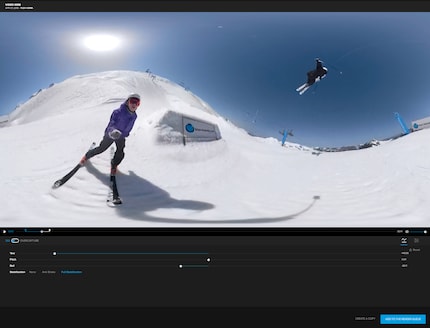
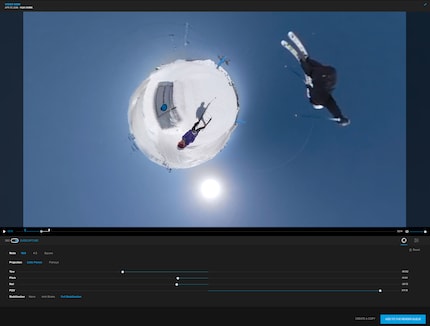
Hast du dich für einen Vimeo-, Facebook- oder Youtube-Clip entschieden, ist die Bearbeitung hiermit abgeschlossen und du kannst deine Videos auf die Plattform hochladen. Möchtest du aber mehr als nur einen einzigen Clip ohne Schnitte, musst du mit Premiere Pro oder After Effects fortfahren.
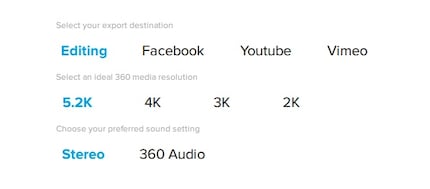
Mit Premiere Pro oder After Effects und der Renderauswahl «Editing» bei GoPro Studio kannst du das Video jetzt genau deinen Bedürfnissen anpassen – Musik hinzufügen, Schnitte erstellen und dich entscheiden ob es sich um ein 360-Grad-Video handeln soll oder ob du lieber ein Overcapture-Video vorziehst. Dazu sind folgende von GoPro zur Verfügung gestellten Plugins nötig.
- Mit GoPro VR Horizon passt du schräge Horizonte an oder bestimmst was der Zuschauer sehen will, wenn er geradeaus schaut. Nützlich, wenn du möchtest, dass der Betrachter nicht verwirrt wird und den Skifahrer nach einem Schnitt die Action an der selben Stelle weiter geht. Bei meinen [ersten Versuchen] (https://www.youtube.com/watch?v=Dh6wUOLhTMA) des Skiclips war die Zuschauer-Führung und das Erlebnis noch eher schwach.
- Mit GoPro VR Layers kannst du eine Textebene oder Bilder einfügen, die im Raum stehen. Nützlich, wenn du beispielsweise am Schluss des Videos ein Logo zeigen möchtest.
- Mit GoPro VR Reframe hast du die Möglichkeit aus einem 360-Grad-Video einen Clip im 16:9-Format zu erstellen (Overcapture) ohne dass der Zuschauer selbst interagieren muss. Das Bild wird gezoomt und du entscheidest, welcher Ausschnitt gezeigt werden soll. Dazu muss mit sogenannten Keyframes gearbeitet werden. Damit kann über eine Zeitspanne das Bild von einem Ausschnitt in einen anderen bewegt werden. Damit dieses Plugin funktioniert, musst du in deinen Einstellungen unbedingt folgendes Vornehmen:
Unter File/Project Setting/General:
Mercury Playback Engine GPU Acceleration(CUDA) muss aktiviert sein
Ich hab viel Zeit damit verloren, das Plugin zum Laufen zu bringen, bis ich herausgefunden habe, dass die CUDA aktiviert sein muss.
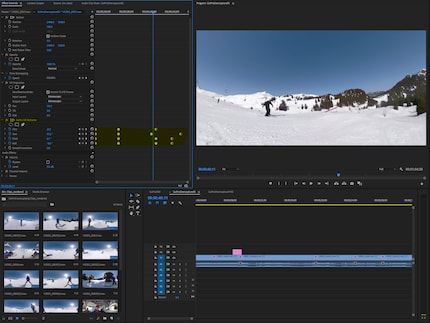
Bist du mit deinem Video zufrieden soll es zur weiteren Verteilung natürlich exportiert werden. Auch da gibt es Punkte zu beachten. Exportiere den Clip in der höchstmöglichen Auflösung.
Standardmässig benutzen die meisten Leute den h.264 Codec (eine Art der Videokompression). h.264 kann aber maximal mit 4k Files umgehen. Da wir mit 5.2k Material arbeiten, kommt das der neue und effizientere h.265 Codec ins Spiel. h.265 ist der Nachfolger und ist bei gleichbleibender Qualität um ein vielfaches kleiner. Gerade bei Online Streaming wird dieser in Zukunft immer wichtiger. Zudem kann der Codec auch mit sehr hochauflösenden Files bis zu 8k umgehen. Wir wählen im Falle eines 360-Grad-Videos also den h.265- Codec mit der gleichen Auflösung (4992 x 2496 Pixel) wie die Ausgangsdatei. Exportieren wir eine Overcapture-Datei empfehle ich eine FullHD- Datei zu exportieren.
Und vergiss bei 360-Grad-Videos nicht, den Haken «Video is VR» zu setzen. Ist dieser gesetzt, erkennt YouTube das Video automatisch als VR-Video. Handelt es sich um Overcapture-Footage, lässt du es ohne Haken sein.
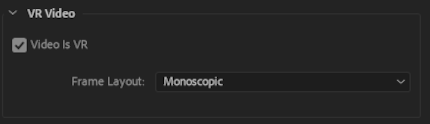
Verbreitung
Ist das Video exportiert, folgt der Upload. Alle grossen Plattformen (Facebook, Vimeo & YouTube) unterstützen 360-Grad-Videos. Bei Instagram können (noch) keine VR-Inhalte hochgeladen werden. Da musst du dich also auf das Overcapture Feature beschränken.
Best Practice Beispiele
Neben Bild und Musik wird dem Video häufig eine weitere Ebene hinzugefügt um den User die Orientierung zu erleichtern. Mit Hilfe einer Stimme aus dem Hintergrund kann der Zuschauer so geleitet werden, dass er wichtige Dinge im 360-Grad-Raum nicht verpasst. So beispielsweise angewendet in diesem Film über den neuen Boeing 777 der Swiss oder einer Reportage der New York Times.
Dieser Film über die Boeing 777 gewinnt gleich zwei Dolphins in Cannes: Einmal Silber in der Kategorie «Corporate Online Media» und in der Kategorie «Production Arts & Crafts – Best Use of 360-Degree» einen begehrten schwarzen Dolphin.
In dieser Kriegsreportage zeigt die New York Times, wie 360-Grad-Inhalte eingesetzt werden können.
Und jetzt du
Die Möglichkeiten von 360-Grad-Videos und der Fusion sind riesig. Insgesamt macht die Kamera einen super Eindruck. Die sehr gut funktionierende Stabilisation sowie das Overcapture-Feature haben mich überzeugt. Ich hoffe dir mit dieser Wegleitung helfen zu können und bin gespannt auf deine Aufnahmen. Ich freue mich über Links zu euren Videos in den Kommentaren.
Als Multimedia-Produzent ist es für mich eine Selbstverständlichkeit, Inhalte auf vielfältige Art und Weise aufzubereiten. In meiner Freizeit zieht es mich in die Berge, sei es zum Skifahren, Mountainbiken oder Wandern. Und natürlich habe ich meine Kamera immer griffbereit, genauso wie meine FPV-Drohne.






